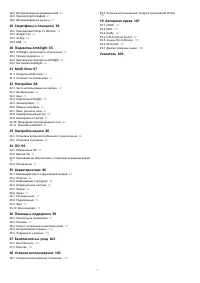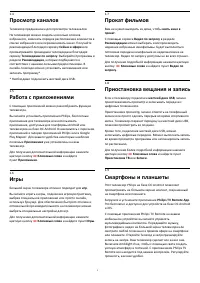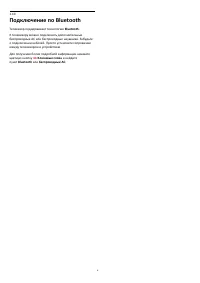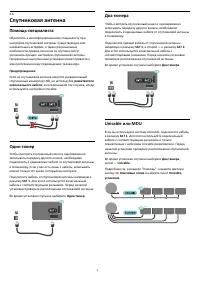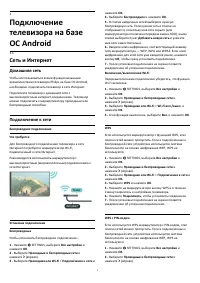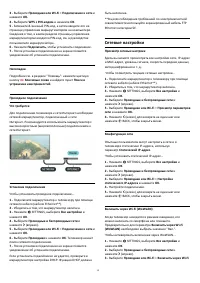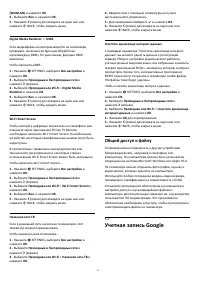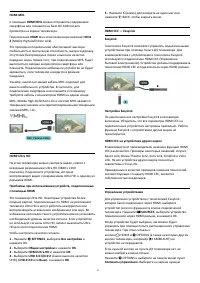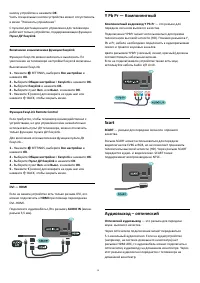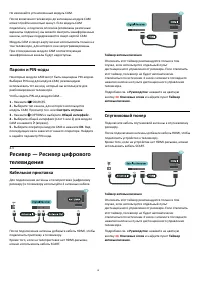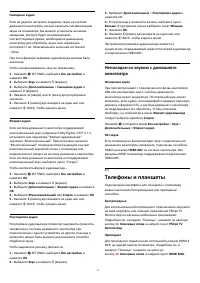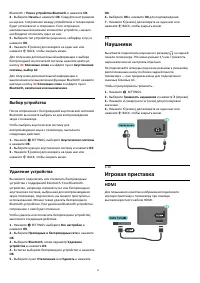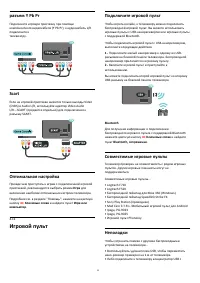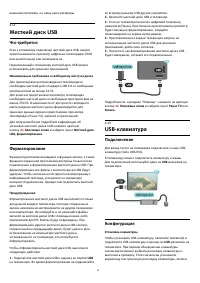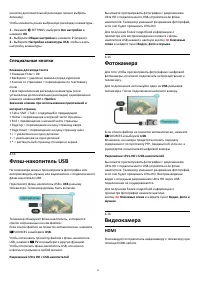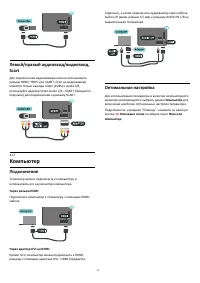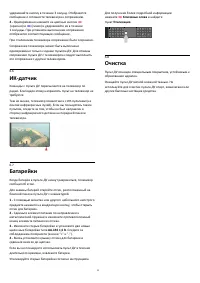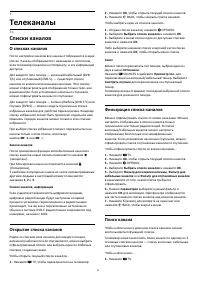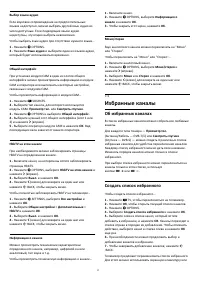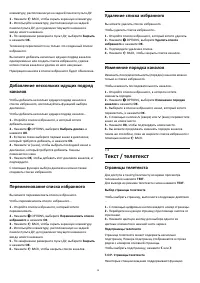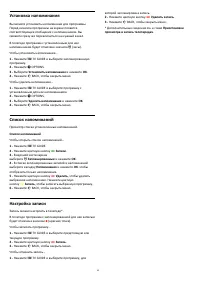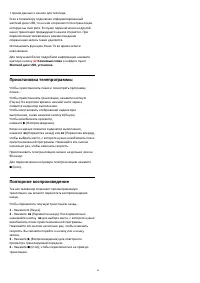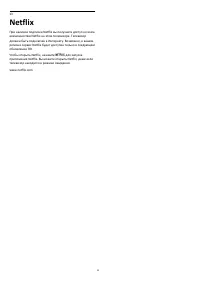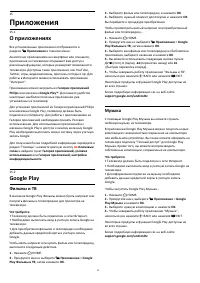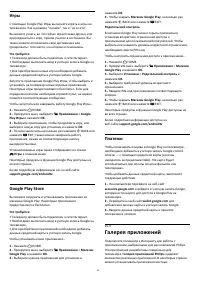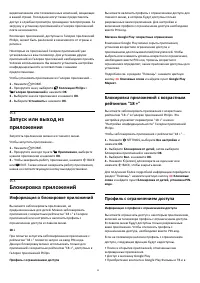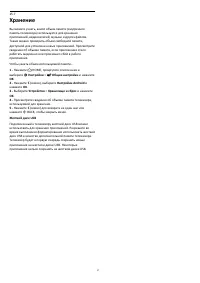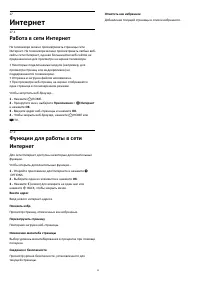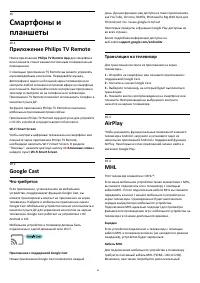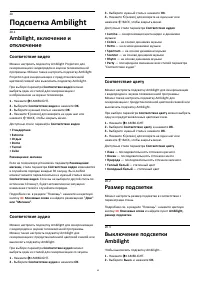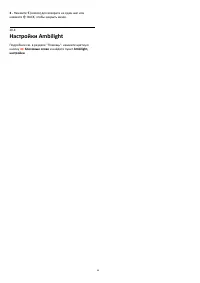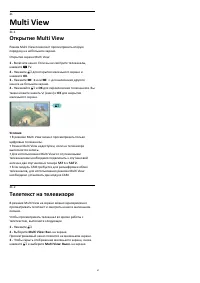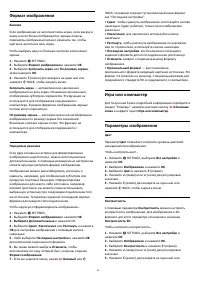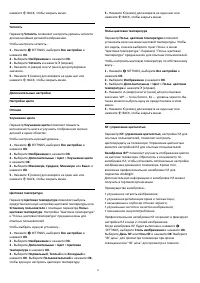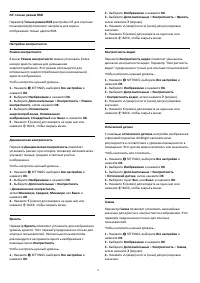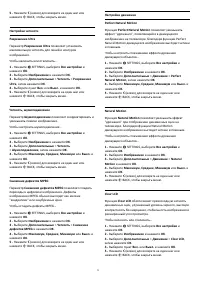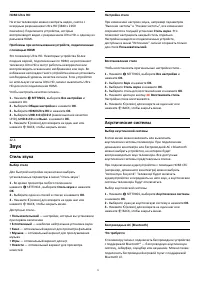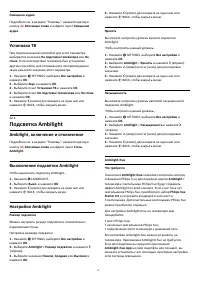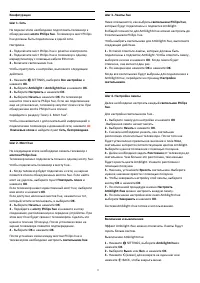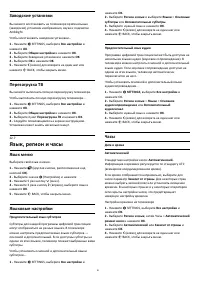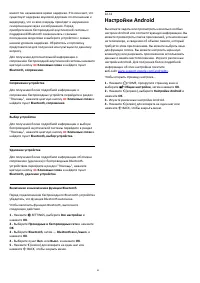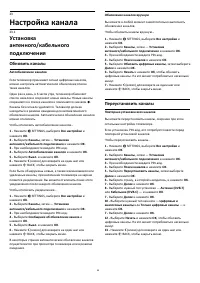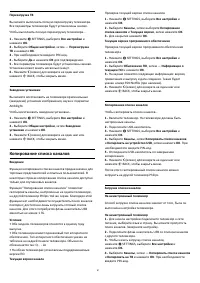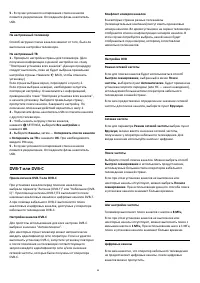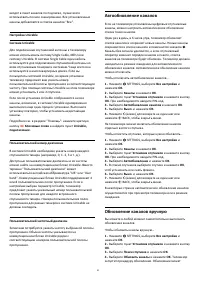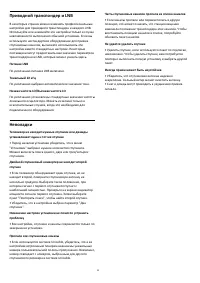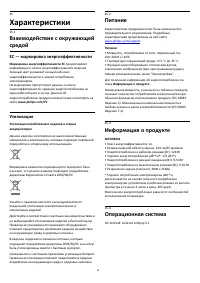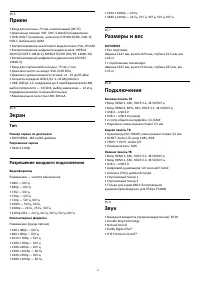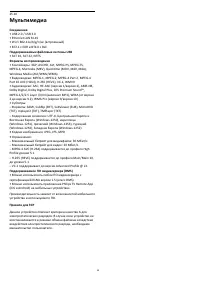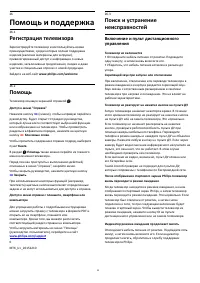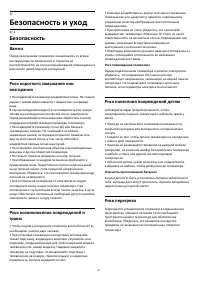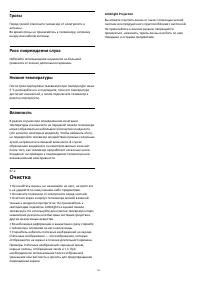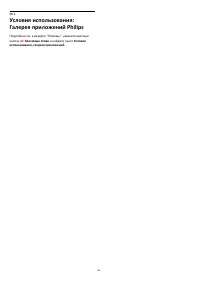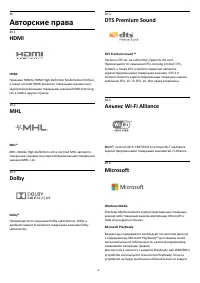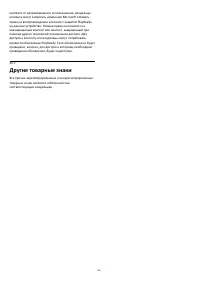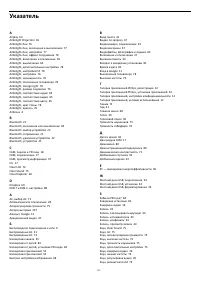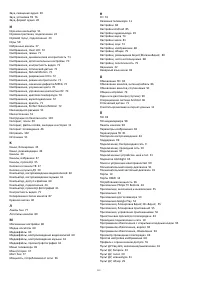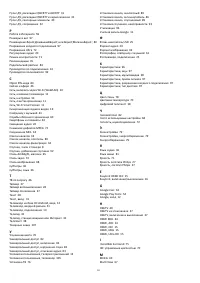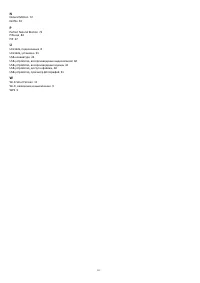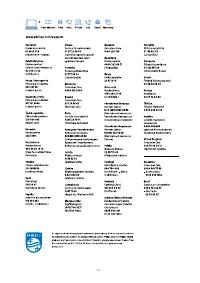Телевизоры Philips 65PUS8901 - инструкция пользователя по применению, эксплуатации и установке на русском языке. Мы надеемся, она поможет вам решить возникшие у вас вопросы при эксплуатации техники.
Если остались вопросы, задайте их в комментариях после инструкции.
"Загружаем инструкцию", означает, что нужно подождать пока файл загрузится и можно будет его читать онлайн. Некоторые инструкции очень большие и время их появления зависит от вашей скорости интернета.
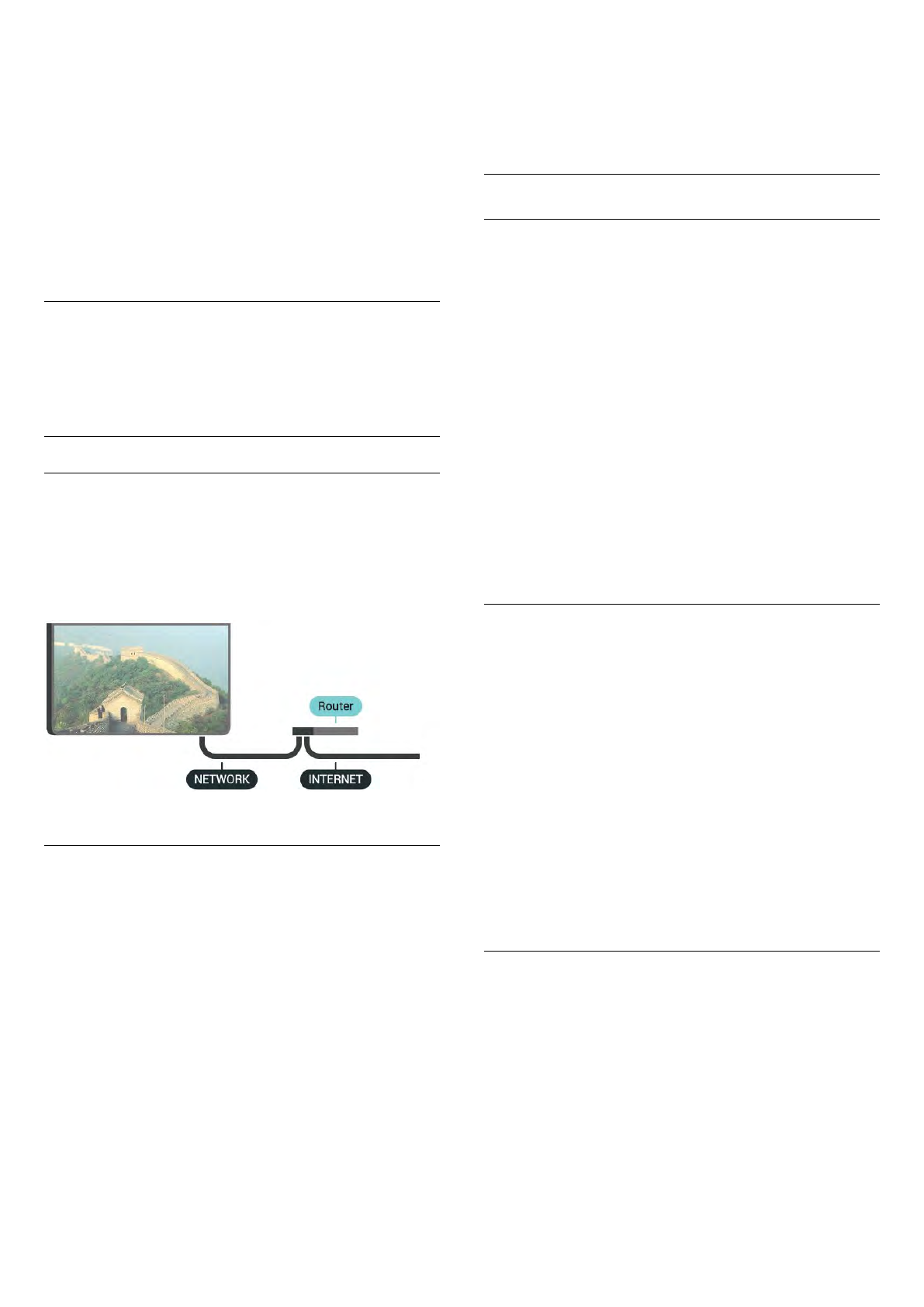
3 -
Выберите Проводная или Wi-Fi > Подключение к сети и
нажмите
OK.
4 -
Выберите WPS с PIN-кодом и нажмите
OK
.
5 -
Запишите 8-значный PIN-код, а затем введите его на
странице управления маршрутизатором на компьютере.
Сведения о том, в каком разделе страницы управления
маршрутизатором вводится PIN-код, см. в руководстве
пользователя маршрутизатора.
6 -
Нажмите
Подключить
, чтобы установить соединение.
7 -
После установки подключения на экране появится
уведомление об успешном подключении.
Неполадки
Подробнее см. в разделе "Помощь": нажмите цветную
кнопку
Ключевые слова и найдите пункт Поиск и
устранение неисправностей
.
Проводное подключение
Что требуется
Для подключения телевизора к сети Интернет необходим
сетевой маршрутизатор, подключенный к сети
Интернет. Рекомендуется использовать маршрутизатор с
высокоскоростным (широкополосным) подключением к
сети Интернет.
Установка подключения
Чтобы установить проводное подключение…
1 -
Подключите маршрутизатор к телевизору при помощи
сетевого кабеля (кабеля Ethernet**).
2 -
Убедитесь в том, что маршрутизатор включен.
3 -
Нажмите
SETTINGS, выберите Все настройки и
нажмите
OK
.
4 -
Выберите Проводные и беспроводные сети и
нажмите
(вправо).
5 -
Выберите Проводная или Wi-Fi > Подключение к сети и
нажмите
OK.
6 -
Выберите
Проводная
и нажмите
OK
. Телевизор начнет
поиск сетевого подключения.
7 -
После установки подключения на экране появится
уведомление об успешном подключении.
Если установить подключение не удается, проверьте в
маршрутизаторе настройки DHCP. Функция DHCP должна
быть включена.
**В целях соблюдения требований по электромагнитной
совместимости используйте экранированный кабель FTP
Ethernet категории 5E.
Сетевые настройки
Просмотр сетевых настроек
Здесь вы можете просмотреть все настройки сети. IP-адрес
и MAC-адрес, уровень сигнала, скорость передачи данных,
метод шифрования и т. д.
Чтобы посмотреть текущие сетевые настройки…
1 -
Подключите маршрутизатор к телевизору при помощи
сетевого кабеля (кабеля Ethernet**).
2 -
Убедитесь в том, что маршрутизатор включен.
3 -
Нажмите
SETTINGS, выберите Все настройки и
нажмите
OK
.
4 -
Выберите Проводные и беспроводные сети и
нажмите
(вправо).
5 -
Выберите Проводная или Wi-Fi > Просмотр параметров
сети
и нажмите
OK.
6 -
Нажмите
(влево) для возврата на один шаг или
нажмите
BACK, чтобы закрыть меню.
Конфигурация сети
Опытные пользователи могут настроить в сети и в
телевизоре статические IP-адреса, используя
параметр Статический IP-адрес
.
Чтобы установить статический IP-адрес…
1 -
Нажмите
SETTINGS, выберите Все настройки и
нажмите
OK
.
2 -
Выберите Проводные и беспроводные сети и
нажмите
(вправо).
3 -
Выберите Проводная или Wi-Fi >
Настройка
статического IP-адреса и нажмите
OK.
4 -
Настройте подключение.
5 -
Нажмите
(влево) для возврата на один шаг или
нажмите
BACK, чтобы закрыть меню.
Включить через Wi-Fi (WoWLAN)
Когда телевизор находится в режиме ожидания, его
можно включать со смартфона или планшета.
Предварительно для параметра Включить через Wi-Fi
(WoWLAN)
необходимо выбрать значение "Вкл.".
Чтобы активировать включение через WoWLAN…
1 -
Нажмите
SETTINGS, выберите Все настройки и
нажмите
OK
.
2 -
Выберите Проводные и беспроводные сети и
нажмите
(вправо).
3 -
Выберите Проводная или Wi-Fi > Включить через Wi-Fi
10
Содержание
- 4 Обзор ТВ; Телевизор Ultra HD; Philips Android TV
- 5 Игры; Прокат фильмов; Приостановка вещания и запись; Смартфоны и планшеты
- 6 Подключение по Bluetooth
- 7 Настройка; Инструкции по безопасности; Подставка для телевизора; Антенный кабель
- 8 Спутниковая антенна; Помощь специалиста; Один тюнер
- 9 Подключение; Сеть и Интернет; Домашняя сеть
- 10 Сетевые настройки
- 11 Общий доступ к файлу; Учетная запись Google
- 12 Вход; Выход; Настройки Android; Галерея приложений Philips; Приложения Philips
- 13 Настройки конфиденциальности
- 14 Информация о подключении; Руководство по подключению
- 16 Y Pb Pr — Компонентный
- 18 Кабельная приставка; Спутниковый тюнер
- 19 Домашний кинотеатр; Подключение через HDMI ARC
- 20 Телефоны и планшеты
- 21 Проигрыватель Blu-ray; Что требуется; Сопряжение устройства
- 22 Выбор устройства; Наушники; HDMI
- 23 Игровой пульт; Подключите игровой пульт; Совместимые игровые пульты
- 24 Жесткий диск USB; Форматирование; Конфигурация
- 25 Специальные кнопки; Фотокамера
- 26 Scart; Оптимальная настройка
- 27 Включение, режим ожидания и; Яркость логотипа Philips
- 29 Пульт ДУ; Обзор кнопок; Верхняя часть; Средняя часть
- 30 Нижняя часть; Сенсорные элементы; Голосовое управление
- 31 Установки голоса; Клавиатура; Ввод текста
- 32 Верхний и нижний регистры
- 33 Батарейки; Очистка
- 34 Телеканалы; Списки каналов; О списках каналов; Открытие списка каналов
- 35 Просмотр каналов; Включение канала
- 36 Опции управления каналами
- 37 Избранные каналы; Об избранных каналах
- 39 Опции телетекста
- 40 Интерактивное телевидение; Сведения о функции iTV
- 41 Телегид; Использование телегида; Открытие телегида; Смена дня
- 43 Запись и Pause TV; Запись; Запись телепередачи
- 44 Просмотр записи; Приостановка просмотра
- 45 Приостановка телепрограммы; Повторное воспроизведение
- 46 Рекомендации; О рекомендациях; Сейчас в эфире; О функции Сейчас в эфире; Использование функции Сейчас в эфире; ТВ по запросу; О функции Телевидение по запросу
- 47 Использование телевидения по запросу; Видео по запросу; Информация о видео по запросу; Просмотр видео по запросу
- 48 Главное меню
- 49 Меню телевизора; Информация о меню
- 50 Netflix
- 51 Источники; Параметры входного разъема; Имя и тип устройства; Игра или компьютер
- 53 Приложения; О приложениях; Фильмы и ТВ
- 54 Галерея приложений
- 55 Информация о блокировке приложений
- 56 Управление приложениями
- 57 Хранение
- 58 В главном меню; Оптимальная игровая
- 59 Интернет; Работа в сети Интернет; Функции для работы в сети
- 60 фотографии и музыка; Через подключение USB; С компьютера или жесткого; Воспроизведение; Воспроизведение видеозаписей
- 61 Опции управления видеофайлами; Просмотр фотографий; Опции управления фотографиями; Воспроизведение музыки
- 62 Опции управления
- 63 Приложение Philips TV Remote; Google Cast; Трансляция на телевизор; AirPlay
- 65 Подсветка Ambilight; Ambilight, включение и; Соответствие видео; Соответствие аудио; Соответствие цвету; Размер подсветки; Выключение подсветки
- 66 Настройки Ambilight
- 67 Multi View; Открытие Multi View; Телетекст на телевизоре
- 68 Настройки; Часто используемые настройки; Быстрая настройка
- 69 Формат изображения; Параметры изображения
- 73 Звук; Стиль звука; Акустические системы
- 74 Настройки звука
- 76 Установка ТВ; Ambilight, включение и отключение; Выключение подсветки Ambilight
- 79 Эконастройки; Энергосбережение; Общие настройки
- 80 Режимы Магазин и Дом; Установка для магазина
- 81 Языковые настройки
- 82 Клавиатура пульта ДУ; Универсальный доступ; Включение
- 83 Слабослышащим; Аудиоописание
- 84 Блокировка от детей; Родительский рейтинг; Установить код / Смена кода; Проводные и беспроводные; Сеть
- 86 Настройка канала; Установка; Обновить каналы
- 87 Копирование списка каналов
- 89 Установка вручную; Установка спутников
- 91 Автообновление каналов
- 93 Приводной транспондер и LNB; Неполадки
- 94 ПО; Обновление ПО; Обновление по сети Интернет; Версия ПО
- 95 Объявления
- 96 Характеристики; Взаимодействие с окружающей; ЕС — маркировка энергоэффективности; Информация о продукте
- 97 Тип; Разрешение входного подключения; Размеры и вес
- 98 Мультимедиа
- 99 Помощь и поддержка; Регистрация телевизора; Поиск и устранение; Включение и пульт дистанционного
- 102 Интерактивная справка
- 103 Безопасность и уход; Безопасность; Важно
- 104 Грозы; Риск повреждения слуха
- 105 Условия использования:
- 107 Авторские права; MHL; Dolby; DTS Premium Sound; Альянс Wi-Fi Alliance; Microsoft
- 108 Другие товарные знаки